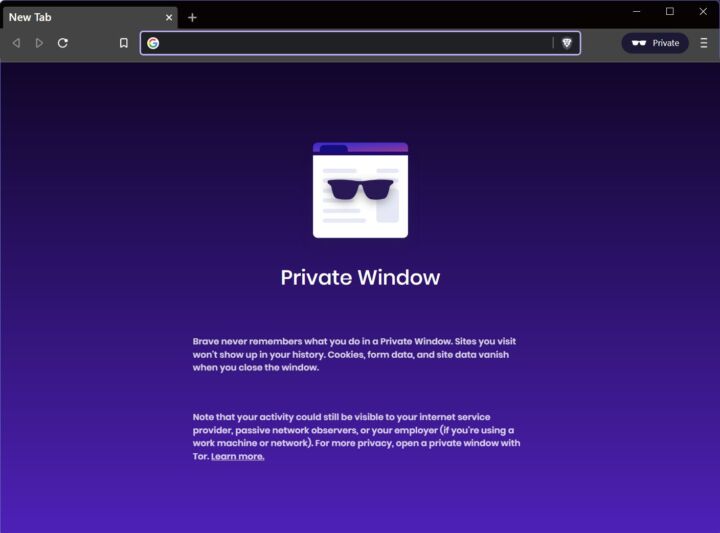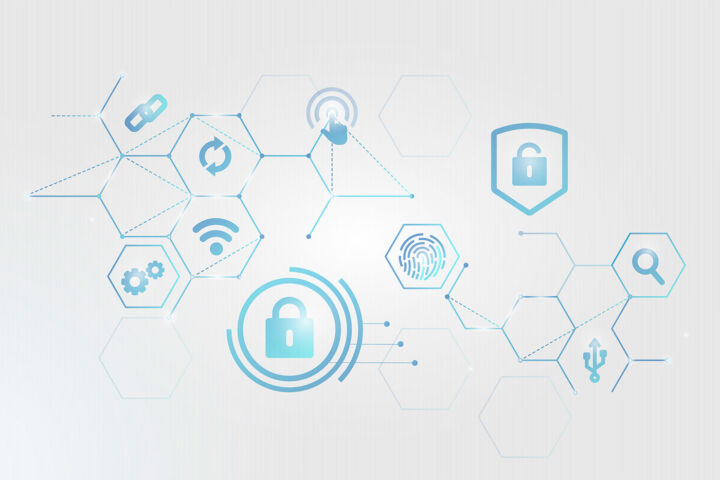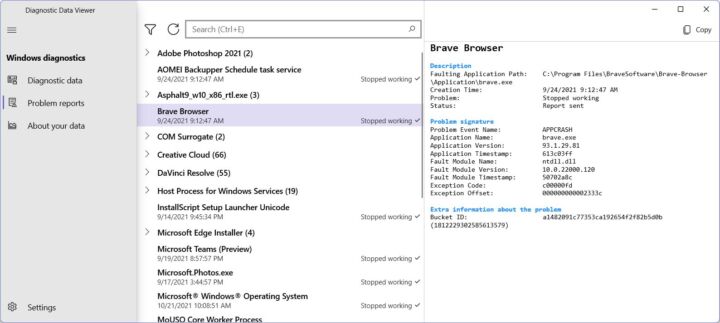- Los datos recopilados por Microsoft y almacenados en la nube pueden comprobarse y borrarse a través del Panel de Privacidad. O al menos así es como se anuncia.
- Aprende lo que supuestamente hace el Dashboad de Privacidad de Microsoft.
- Averigua cuántos datos recopila Microsoft para convencerte de que tienes que actuar.
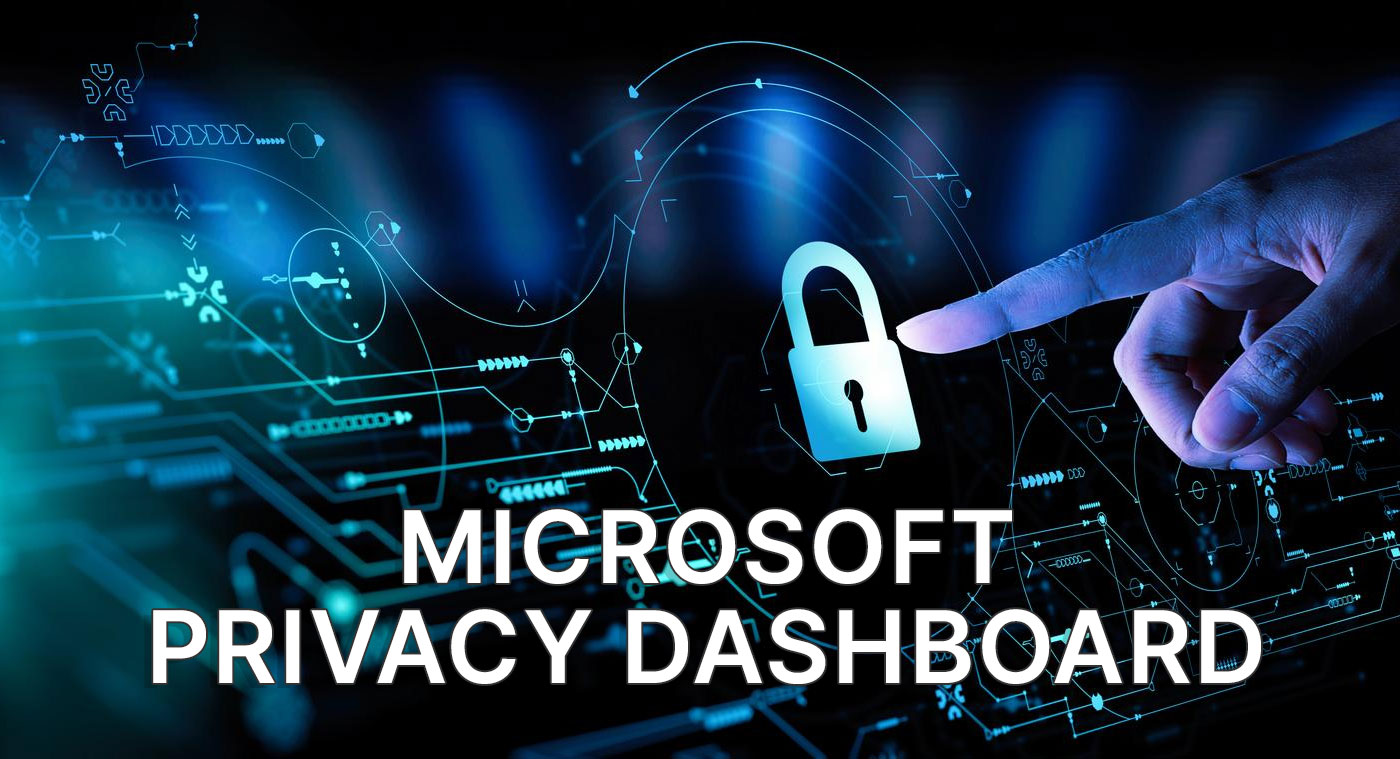
¿Cómo dar a los usuarios la ilusión de control sin ceder el control? Dándoles un Panel de Privacidad, por supuesto.
Quería ser positiva sobre el Panel de Privacidad de Microsoft, pero no puedo. Si ésta es la forma de conseguir un control total de los datos recopilados por Microsoft a través de su Windows, Office, sus productos en línea y a través de la cuenta en línea, no me lo creo.
No es ninguna sorpresa que las grandes tecnológicas ganen mucho dinero utilizando nuestros datos. La mayoría de los bits recopilados por estas empresas no significan gran cosa por sí mismos. La "magia" ocurre cuando tienen toneladas de datos y empiezan a hacer conexiones.
133 actividades de localización teniendo en cuenta que no utilizo ningún servicio de localización de Microsoft es 133 demasiado.
¿37.372 elementos de actividad de navegación y búsqueda, 7.717 inicios de aplicaciones? ¿Incluso si los borro correctamente de mi cuenta debo creer que Microsoft realmente los borrará?
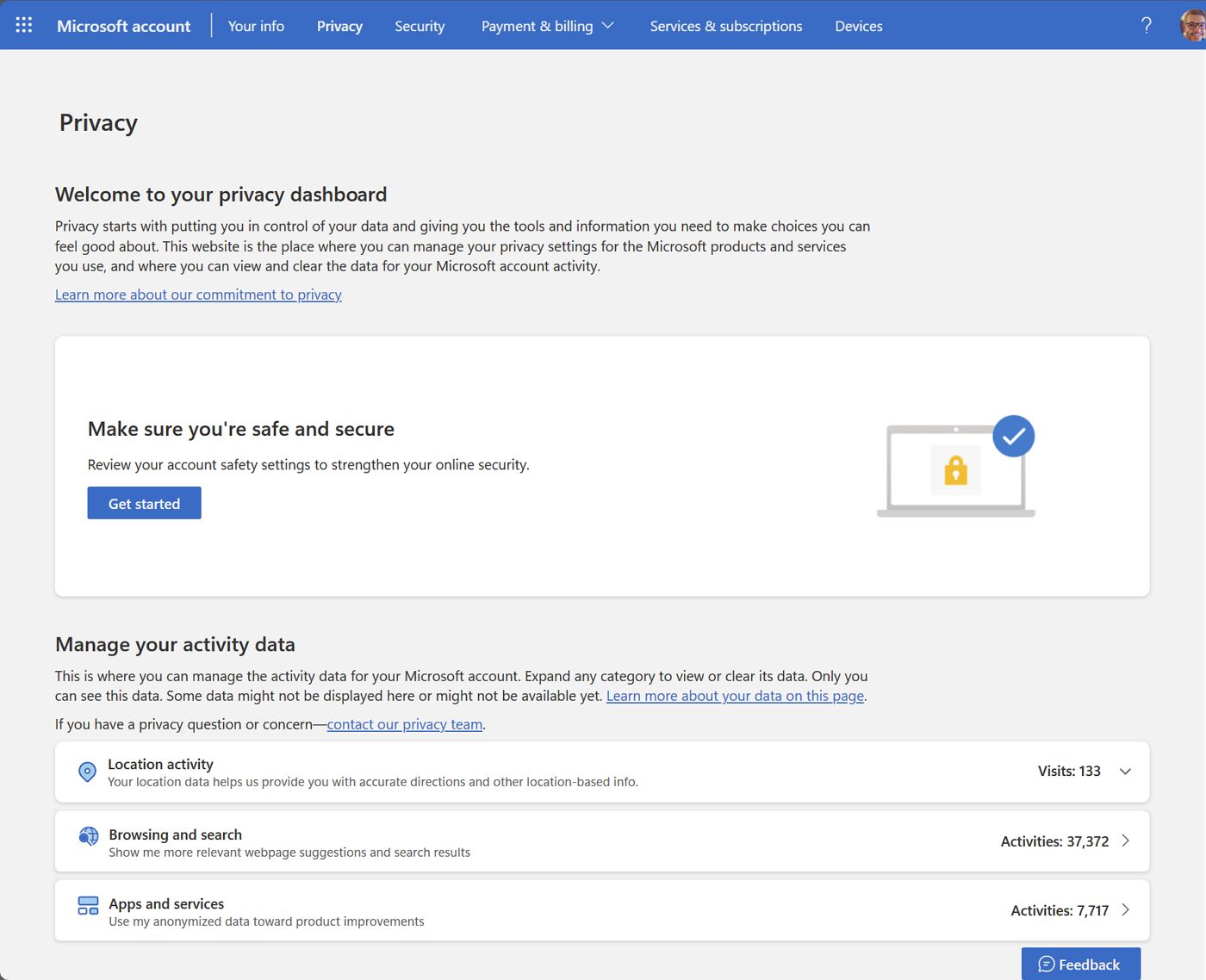
Es difícil saberlo con seguridad, pero estoy seguro de que el perfil detallado que la empresa ya tiene de mí no desaparecerá por arte de magia.
Ya he empezó a Degoogleary me siento bien sin usar Google Search desde hace más de tres meses. Pero no creo que pueda vivir sin Microsoft. Simplemente me gusta Windows, y además muchas de las aplicaciones que uso sólo funcionan en Windows.
Sí, todavía puedes utilizar una cuenta local en Windows 11, si realmente quieres, pero no estoy tan seguro de que puedas hacerlo en Windows 12. No sólo eso, sino que estoy seguro de que Microsoft sigue recopilando muchos datos de Windows, aunque no utilices una cuenta en línea para iniciar sesión.
Sí, hay unos cuantos interruptores oficiales que puedes accionar para mejorar la privacidad, y puedes utilizar herramientas de terceros para tapar muchos agujeros, pero la mayoría de la gente no es consciente de nada de esto.
Pero me detendré aquí. Esto se acerca peligrosamente a una diatriba, y no era ésa mi intención.
Lo que quería hacer es darte una visión rápida del Panel de Privacidad de Microsoftincluyendo las tareas más básicas que puede hacer por ti. Me refiero a la funcionalidad que es realmente útil.
El resto son sólo enlaces a documentación de Microsoft sobre cómo cambiar estos ajustes en Windows, o en los otros servicios de Microsoft.
CONTENIDO
- Primero, revisa la seguridad de la cuenta
- Cómo borrar la actividad de localización, navegador, búsqueda, aplicaciones y servicios
- Editar contenidos del diccionario personalizado
- Editar la configuración de privacidad de otros productos de Microsoft
- Anuncios personalizados: mejor mantener desactivada la identificación publicitaria
- Revisar aplicaciones con acceso a tu cuenta Microsoft
Primero, revisa la seguridad de la cuenta
Es extraño que la seguridad de la cuenta sea lo primero en lo que piensa Microsoft, pero supongo que tiene algo de sentido. Si pierdes el acceso a tu cuenta, otra persona, además de Microsoft, tendrá acceso a tus datos sensibles. Microsoft seguramente no quiere que eso ocurra.
De todos modos, dale al Empieza en la parte superior de la página y pasa por las 6 pantallas:
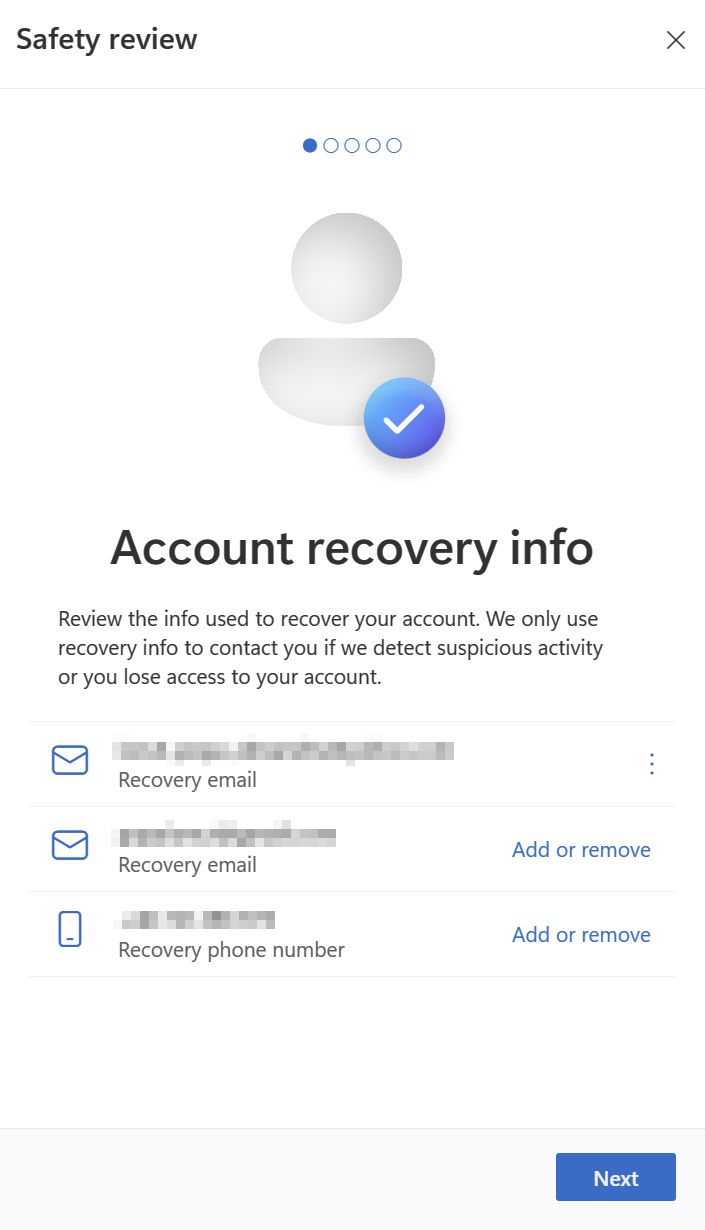
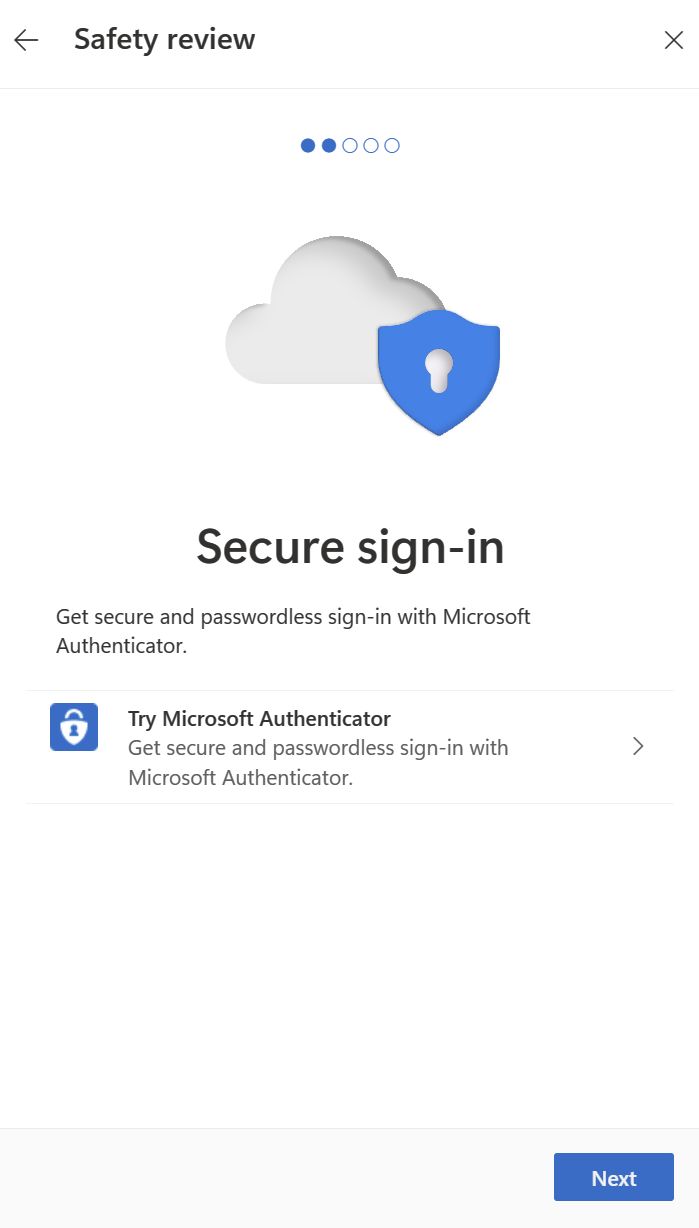
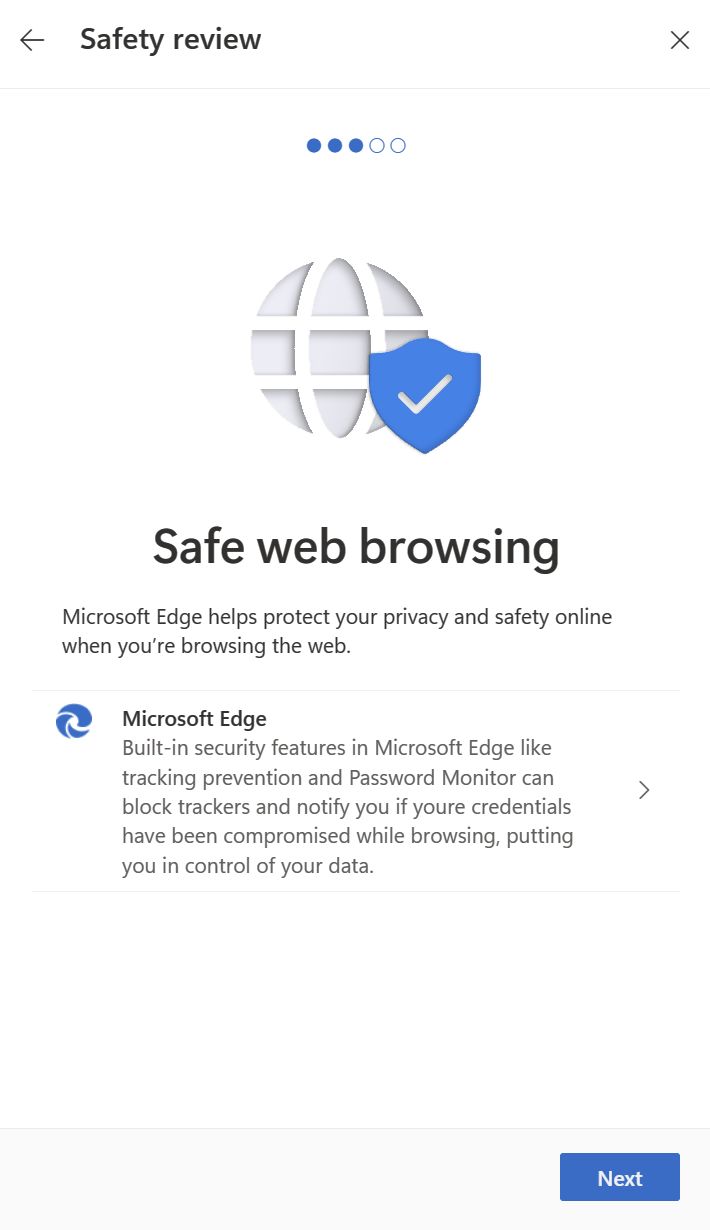
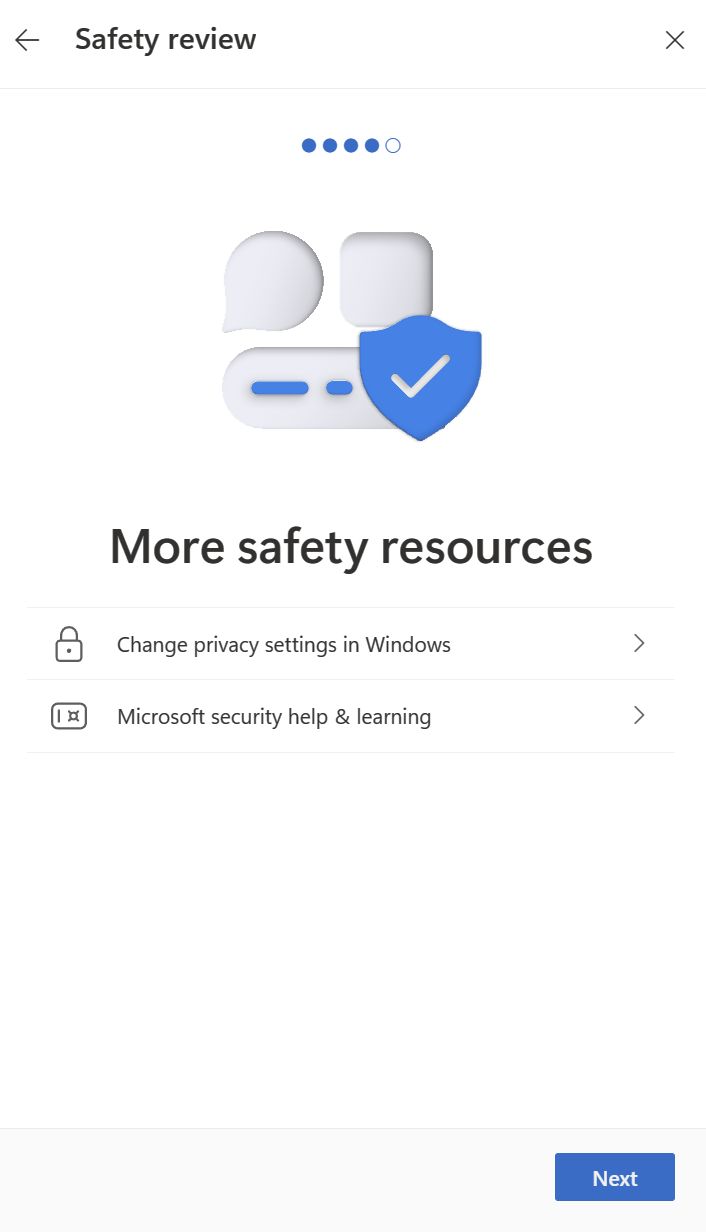
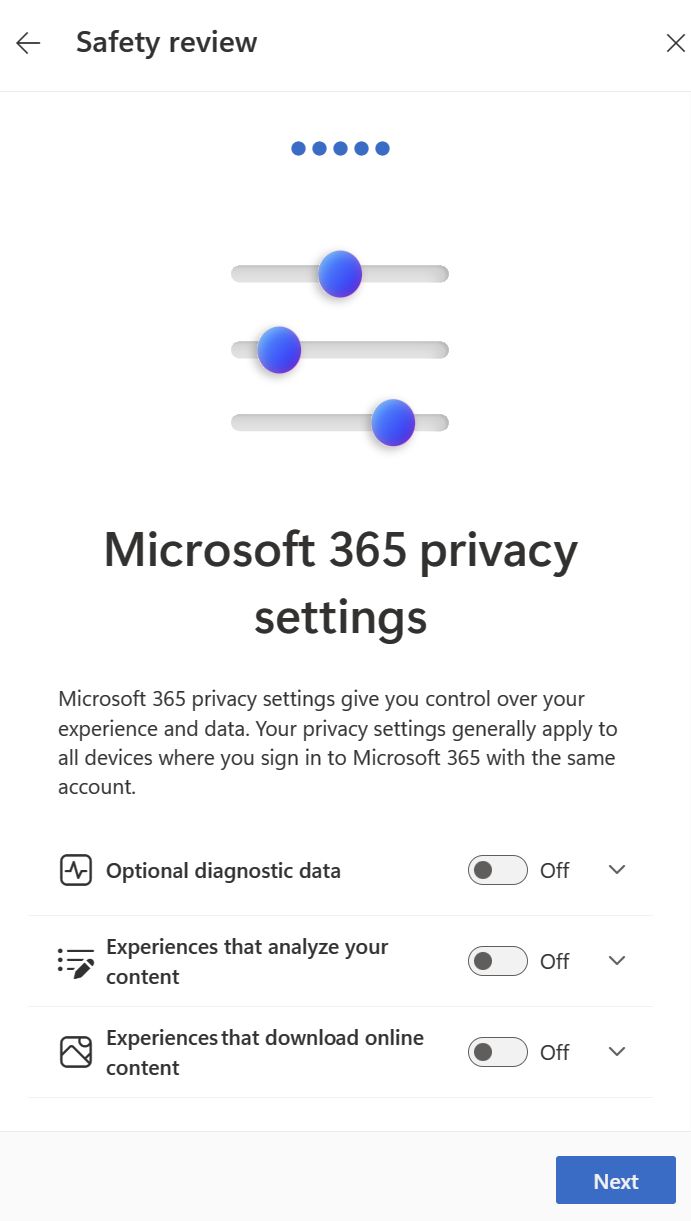
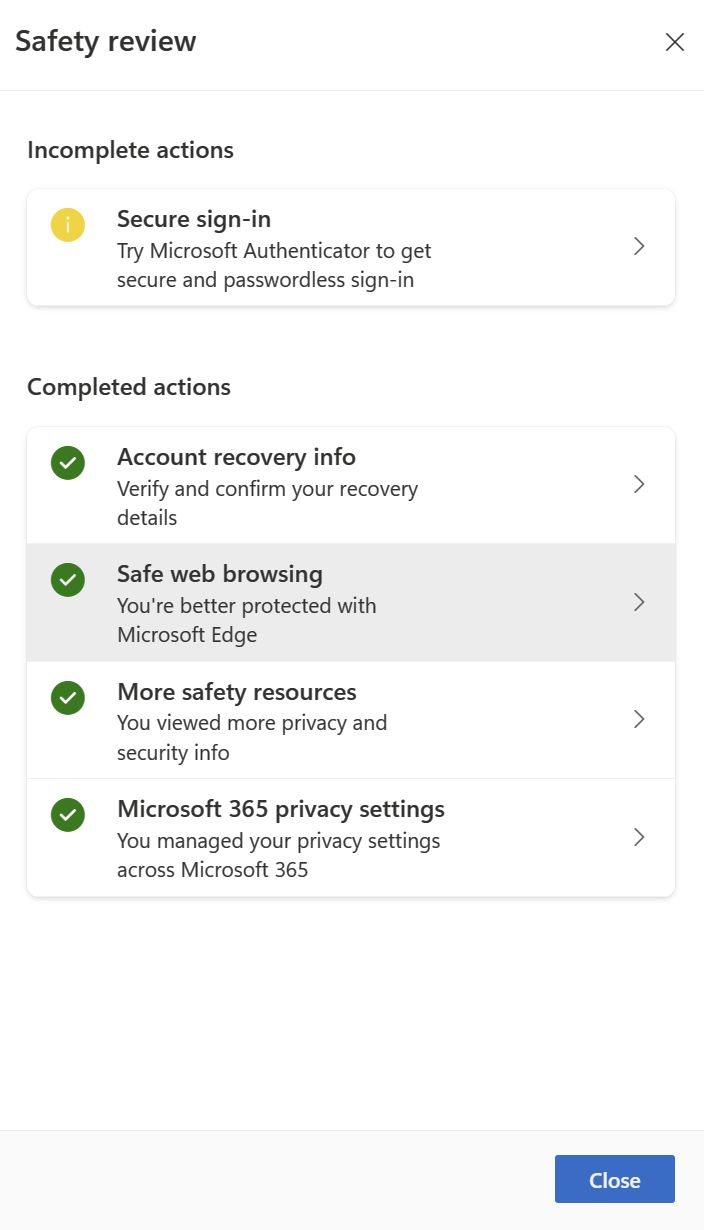
- Información sobre la recuperación de la cuenta - gestiona las formas de demostrar quién eres (comprueba esta guía detallada para más información).
- Sin contraseña y deshazte por completo de tu contraseña insegura (también tenemos un guía sobre cómo hacerlo).
- Navegación web segura - sólo un enlace sobre cómo puedes gestionar la configuración del navegador Edge.
- Más recursos de seguridad - más enlaces a secciones de ayuda en el sitio web de Microsoft.
- Configuración de privacidad de Microsoft 365 - para las opciones de privacidad más importantes del paquete Office 365. Por fin algo útil.
- Visión general del control de seguridad.
No estoy seguro de lo seguro que estoy ahora en comparación con hace unos segundos, antes de haber comprobado los recursos de seguridad.
Cómo borrar la actividad de localización, navegador, búsqueda, aplicaciones y servicios
Ésta es probablemente la parte más útil del Panel de privacidad: los datos de actividad de ubicación, navegación, búsqueda, inicio de aplicaciones y uso de servicios.
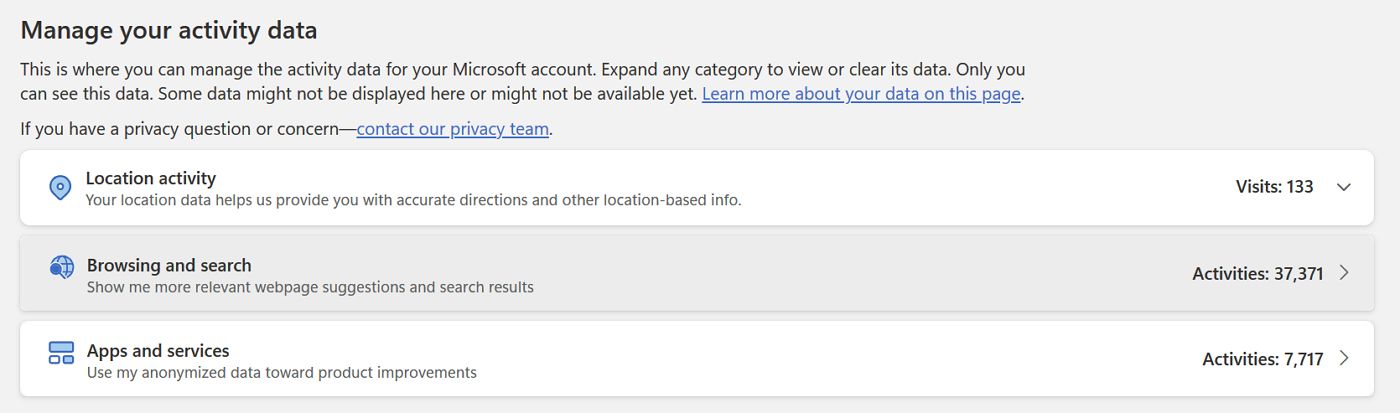
Tendrás que expandir cada elemento. Entonces podrás revisar todos los datos que Microsoft ha recopilado desde la última vez que lo borraste todo.
Puedes hacerlo:
- ver todos los elementos (la primera pantalla sólo muestra unos pocos).
- buscar elementos concretos.
- borrar un elemento individual.
- Descarga una lista de toda la actividad de un tipo específico.
- Borrar todos los datos de actividad de un tipo concreto.

Editar contenidos del diccionario personalizado
Si utilizas Microsoft Editor, un corrector ortográfico gratuito y útil, similar a Grammarly, y además añades palabras a tu diccionario cuando el corrector ortográfico de Word te sugiere una corrección que en realidad está escrita correctamente, aquí es donde puedes ver todas estas palabras del diccionario.
Busca entradas (si la lista es demasiado larga), borra elementos individuales, descarga todo el diccionario como un archivo CSV o haz borrón y cuenta nueva eliminando todas las entradas.
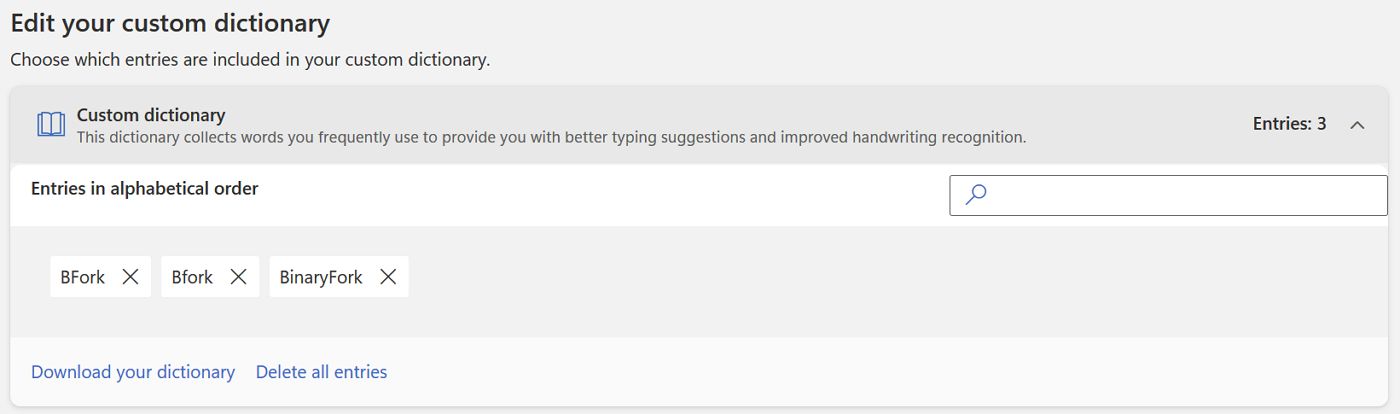
Editar la configuración de privacidad de otros productos de Microsoft
Esto es un desastre. No sé cómo decirlo.
Algunos de estos enlaces abren páginas de ayuda. Algunos te permiten cambiar ajustes (Xbox, por ejemplo), otros no parecen funcionar.
Por ejemplo, el ordenador en el que escribo este artículo está configurado para guardar y sincronizar la configuración de Windows a través de mi cuenta de Microsoft. La dirección inútil aplicación Copia de seguridad muestra que se hace una copia de seguridad de todo en la nube, pero en el Panel de control de privacidad la opción está desactivada.
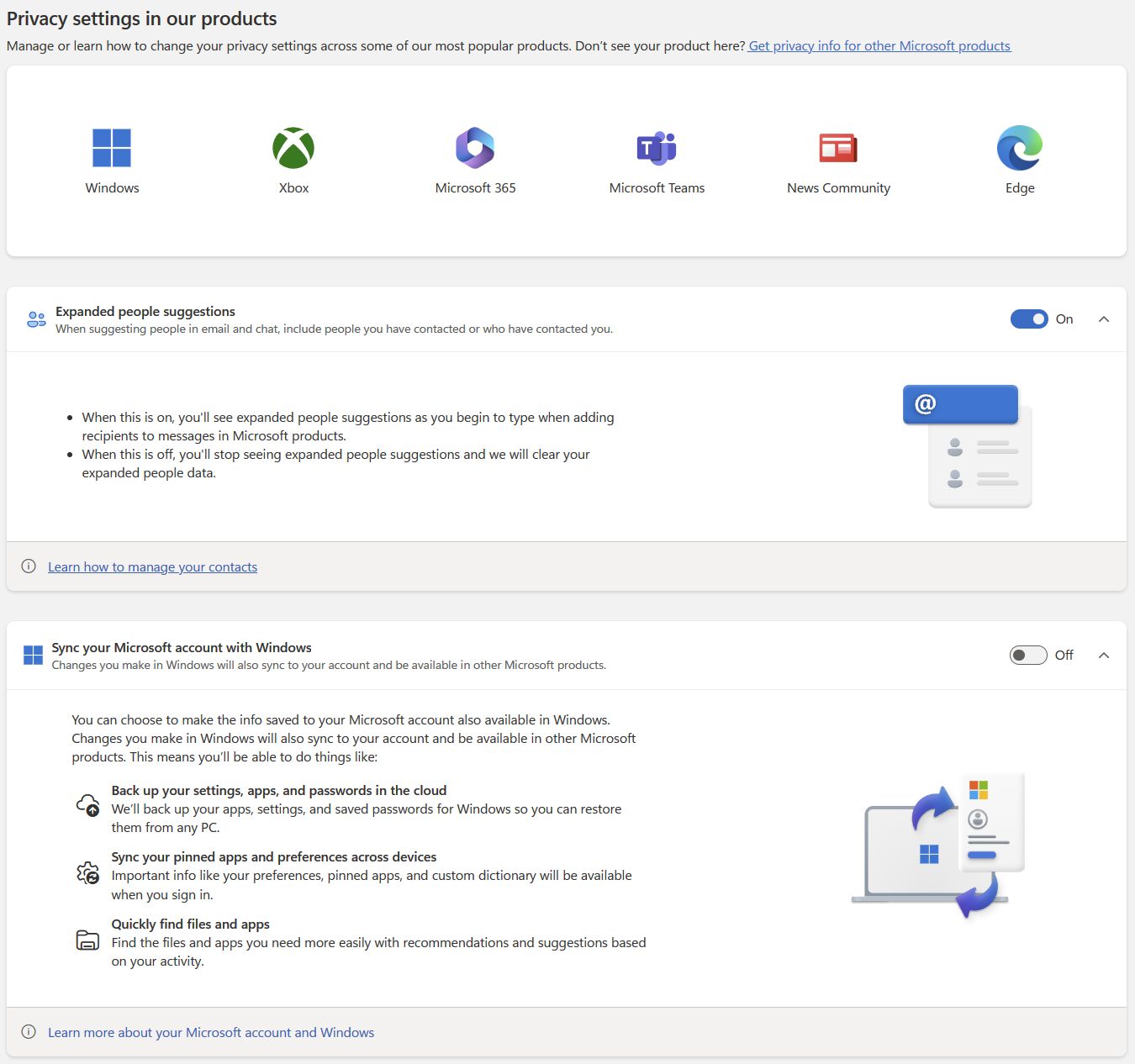
Es posible que cada instalación de Windows pueda anular la configuración general, pero no está muy claro si realmente es así.
Por último, hay una fila con cuatro iconos al final de la página Panel de privacidad.
Las dos últimas pueden ignorarse porque una es para comunicaciones promocionales (ésta parece una página de detalles del perfil personal) y la última enlaza con secciones de ayuda de otros productos de Microsoft.
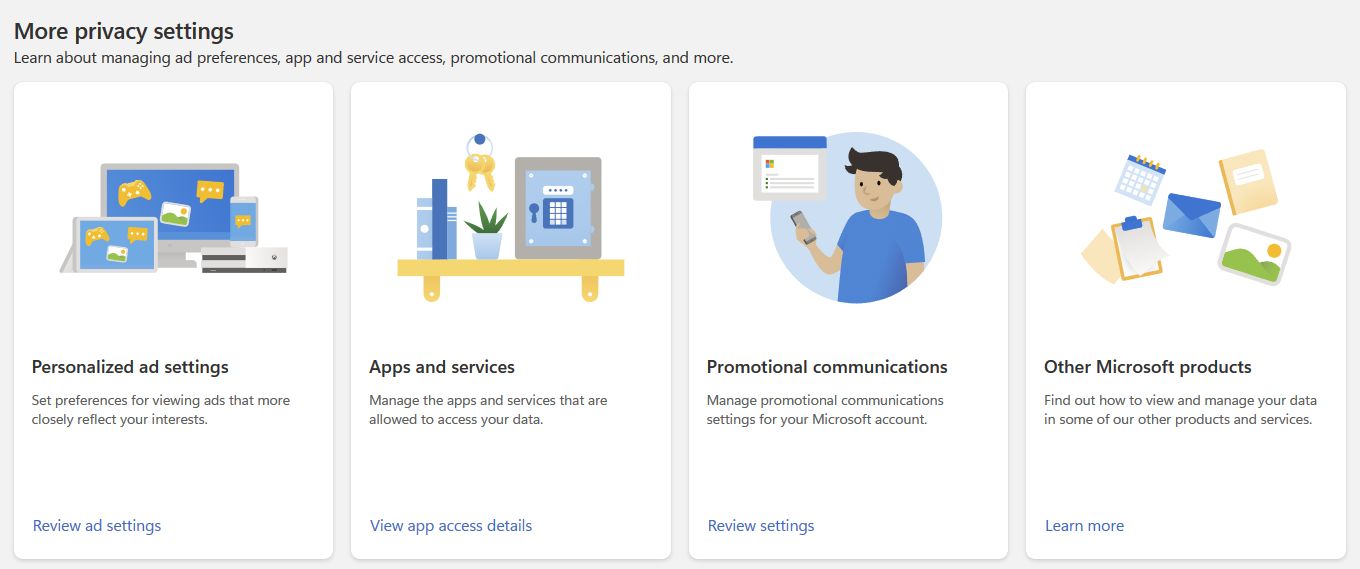
Te interesarán los dos primeros:
Anuncios personalizados: mejor mantener desactivada la identificación publicitaria
Este es el control para el ID de publicidad. Es sólo una palabra elegante para el identificador único que te sigue cuando utilizas Window, navegas por la web con Edge, utilizas los servicios online de Microsoft y buscas cosas con Bing.
Con este identificador único, los anunciantes pueden dirigirse a ti con anuncios más precisos. Precisamente por eso quieres mantener desactivado el identificador de publicidad.
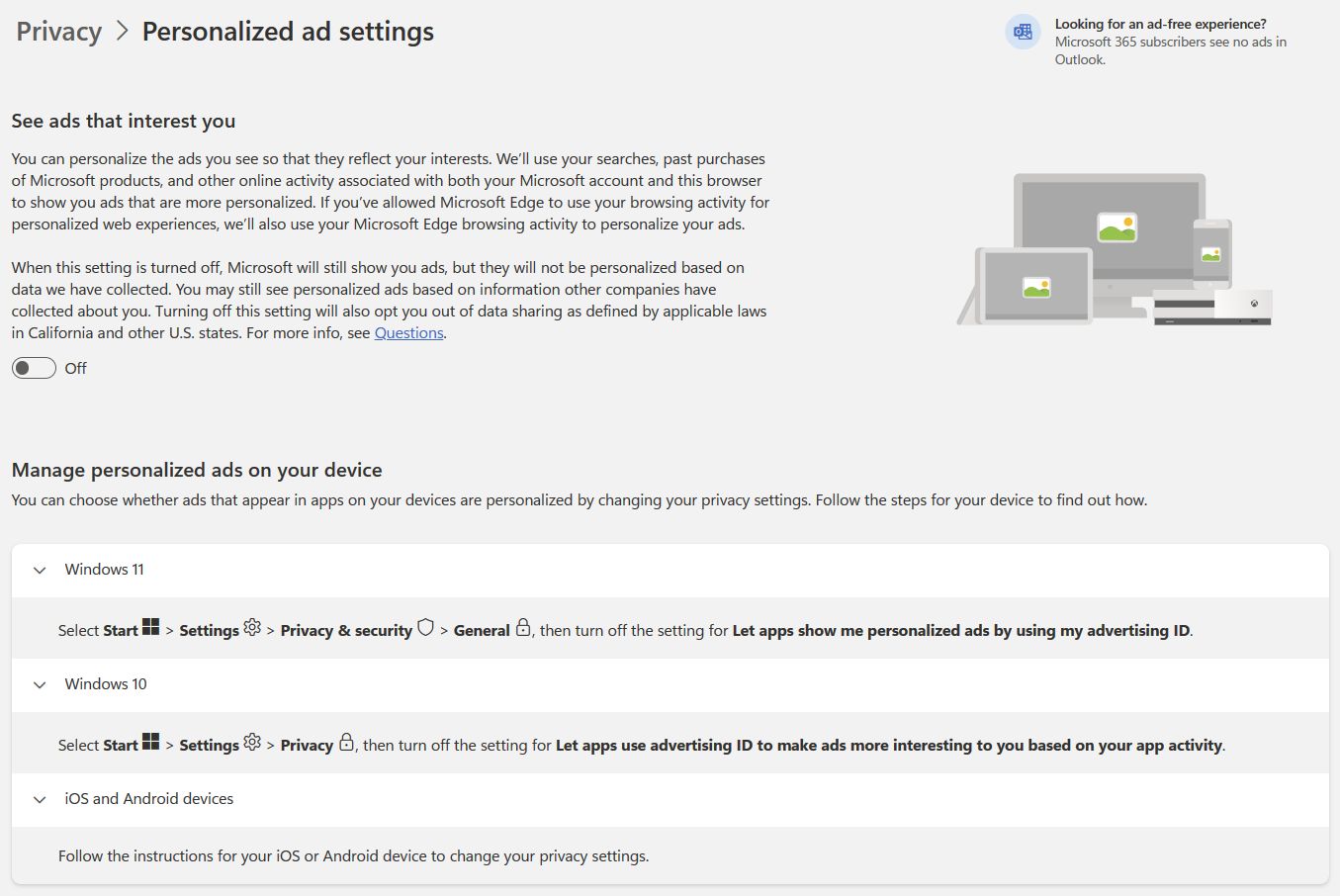
Además de este interruptor, tendrías que ir a Configuración de Windows y desactivar el acceso de la aplicación a este ID de publicidad. Las instrucciones para Windows 10 y 11 se encuentran en esta página, mientras que las de iOS y Android son básicamente inútiles.
Revisar aplicaciones con acceso a tu cuenta Microsoft
La última opción es realmente importante porque enumera todas las aplicaciones que actualmente tienen acceso a tu Cuenta Microsoft.
Deberías comprobar periódicamente si aparecen aquí aplicaciones extrañas, aplicaciones a las que no recuerdas haber dado acceso.
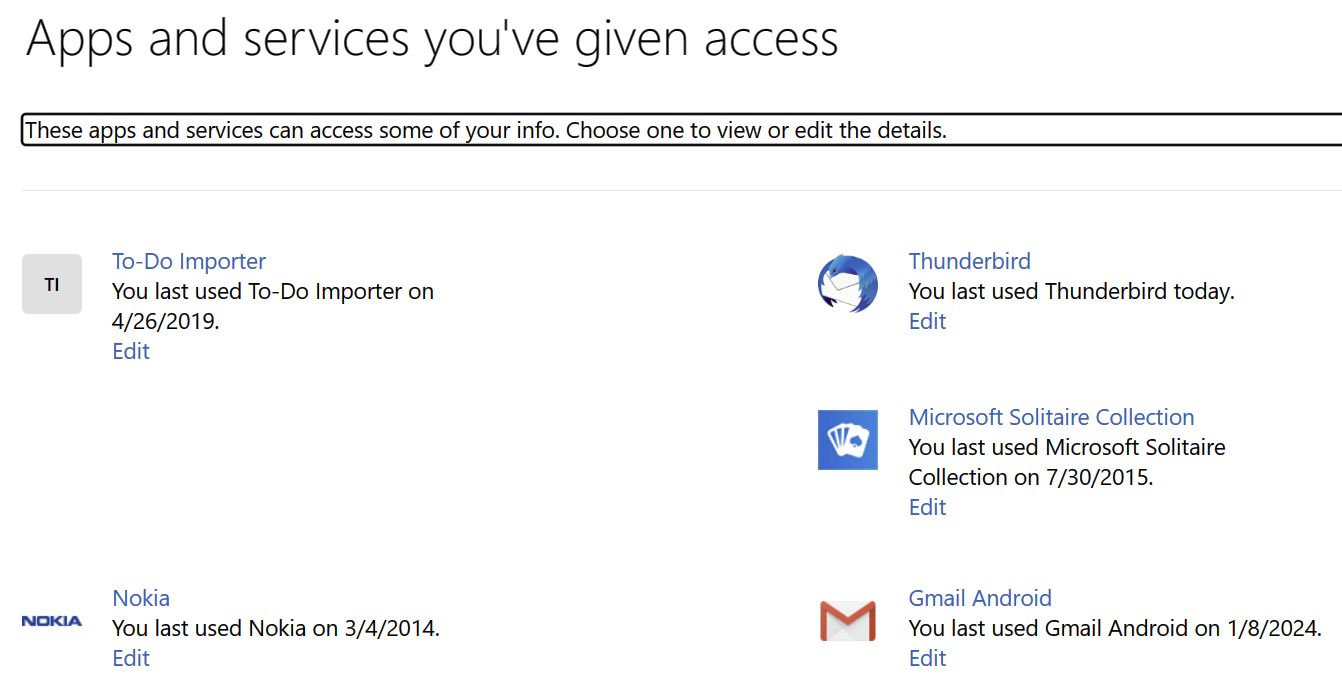
La fecha del último acceso te da una indicación de las aplicaciones antiguas que puedes haber olvidado. Acabo de eliminar un montón de cosas que no utilizaba desde hace al menos tres años.
Sólo tienes que pulsar el botón Botón Editar junto a cada aplicación. Revisa los permisos y, si es necesario, pulsa el botón Eliminar estos permisos.
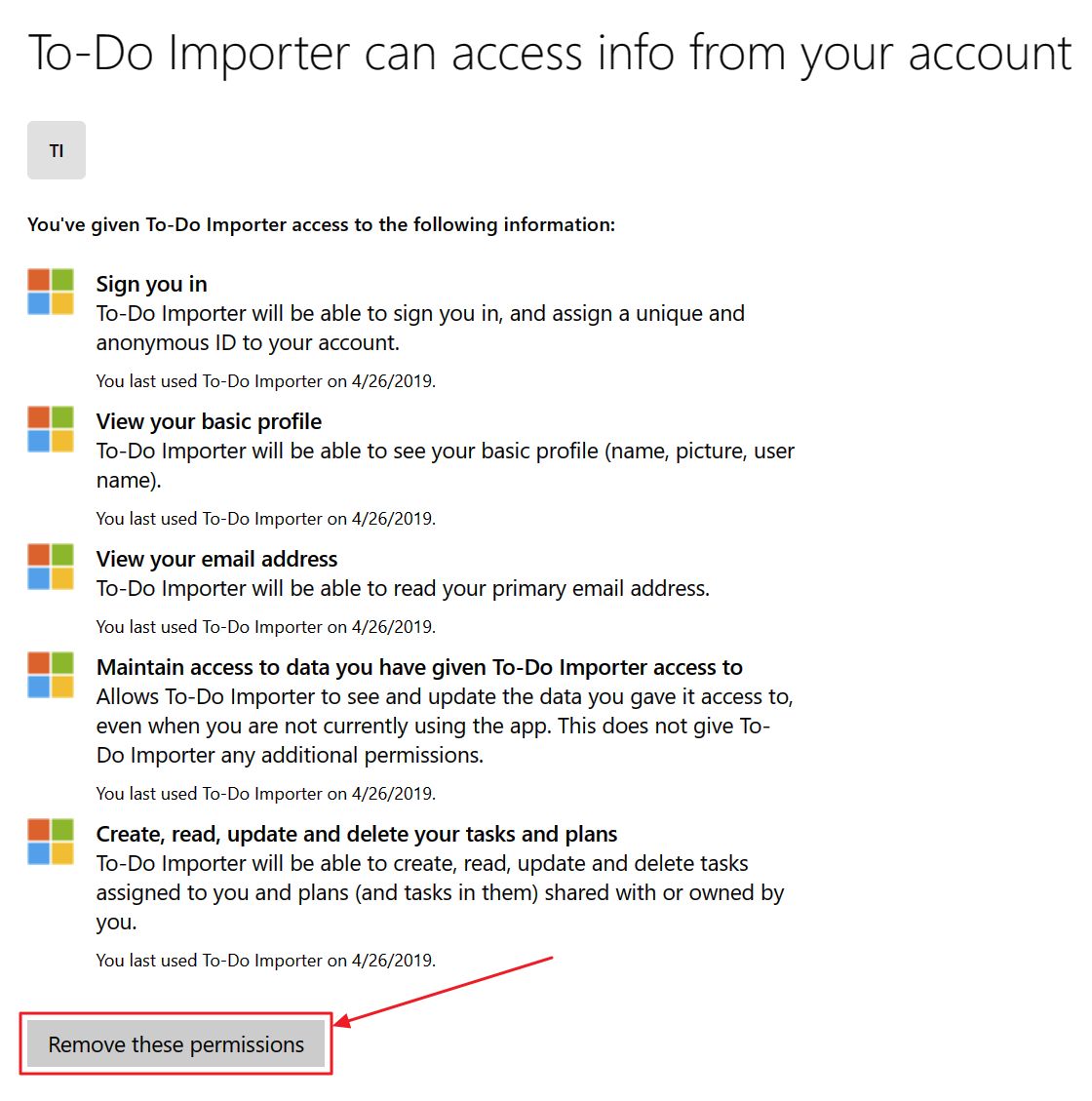
No te preocupes si eliminas una aplicación por error. Esto sólo eliminará el acceso de la aplicación a tu cuenta Microsoft. La próxima vez que utilices la aplicación, volverá a pedirte permisos.
Si deseas controlar las aplicaciones instaladas en Windows y el acceso que tienen a las capacidades del dispositivo sigue esta guía. Así puedes revisar el acceso a los sensores GPS, la cámara, el micrófono, los archivos, etc.